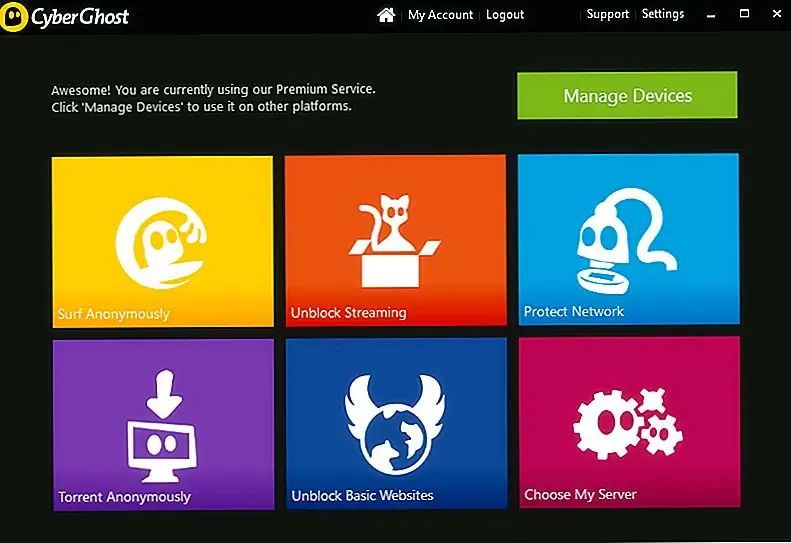Если вы являетесь постоянным пользователем Kodi, возможно, вы слышали совет, что вам следует использовать виртуальную частную сеть. Получение хорошего VPN важно для вашей общей интернет-безопасности, но особенно если вы собираетесь использовать дополнения для Kodi. CyberGhost - один из самых удобных вариантов провайдеров. Благодаря простому интерфейсу и множеству автоматических настроек вам не нужно много технических знаний, чтобы быть в безопасности. Не позволяйте простоте одурачить вас, под капотом находится мощный центр VPN, обеспечивающий непревзойденные функции безопасности.
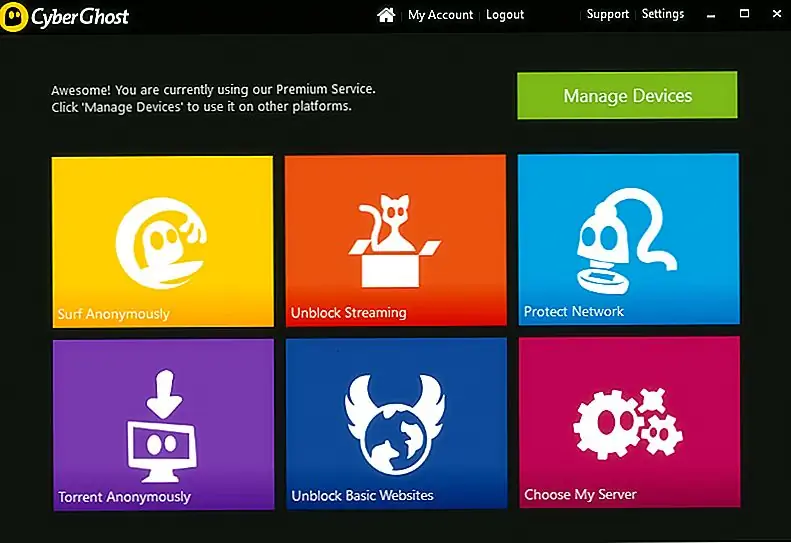
Но вы можете быть удивлены: как вы на самом деле используете CyberGhost и Kodi вместе? Читайте дальше, чтобы узнать как установить CyberGhost на Kodi, а также несколько советов о том, как лучше всего воспользоваться услугами этого превосходного поставщика с вашим любимым программным обеспечением для потоковой передачи мультимедиа.
Почему пользователям Kodi нужен VPN
Есть две основные причины, по которым пользователи Kodi должны получить VPN: в целях безопасности и для обхода региональных ограничений. Сначала мы займемся вопросом безопасности. Хотя само программное обеспечение Kodi является бесплатным, безопасным и полностью легальным в использовании, его архитектура с открытым исходным кодом позволяет любому писать расширения для программного обеспечения. Это означает, что многие из надстроек, которые вы видите, например, которые позволяют загружать или транслировать фильмы, телепередачи и музыку, официально не поддерживаются Kodi.
Это является причиной для осторожности, так как многие из этих сторонних надстроек позволяют бесплатно передавать защищенный авторским правом контент. И, как правило, когда вы используете незащищенное подключение к Интернету, ваш провайдер сможет просматривать все посещаемые вами сайты и любые файлы, которые вы загружаете. Если ваш интернет-провайдер отлавливает вас в потоковом режиме или загружает контент незаконно, он может предпринять такие действия, как удаление вас из сети или даже предоставление ваших данных правоохранительным органам, чтобы они могли привлечь вас к ответственности.
Чтобы избежать этих юридических проблем при использовании Kodi, вам нужен VPN как CyberGhost, Программное обеспечение этого провайдера защищает вас, зашифровывая все ваши данные, чтобы ваш провайдер и другие сторонние наблюдатели не могли видеть, какие сайты вы посещаете, или отслеживать вашу онлайн-активность. VPN также позволяет вам подключаться к серверу в другой стране, чтобы обойти региональные ограничения на контент. Например, вы можете смотреть BBC из-за пределов Великобритании или смотреть CBC из-за пределов Канады, все бесплатно с помощью VPN.
CyberGhost - отлично подходит для пользователей Kodi
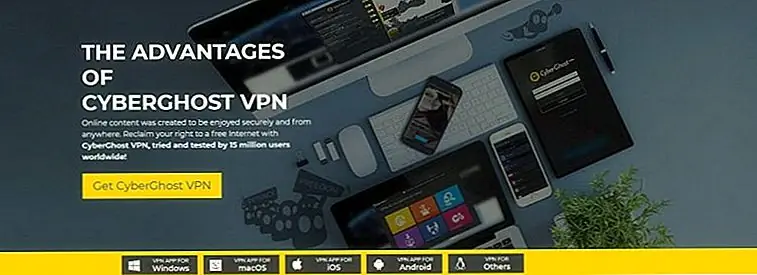
Если вам нужно обойти региональные ограничения, то вы можете выбрать любой сервер из большой сети из 1300 серверов в 40 разных странах. Сюда входят серверы в США, Японии, Индии, Великобритании, Франции, Канаде, Австралии и многих других. См. Полный список доступных серверов по адресу https://www.cyberghostvpn.com/en_GB/vpn-server.
Программное обеспечение легко установить и использовать, как мы покажем ниже, и оно доступно для iOS, Android, Windows и Mac OS.
Прочитайте наш полный обзор CyberGhost здесь.
READER DEAL: получите скидку 77% на трехлетний тарифный план CyberGhost для платежей от $ 2,75 в месяц.
Как установить программное обеспечение CyberGhost на Windows
Для наглядности мы покажем вам, как установить программное обеспечение в Windows. Пользователи других операционных систем, никогда не бойтесь! CyberGhost имеет удобные руководства по установке на своем веб-сайте для Mac и Linux. Для iOS и Android вы можете просто найти приложение CyberGhost в App Store или Play Store и установить программное обеспечение оттуда. Легко!
Вот как установить программное обеспечение CyberGhost в Windows:
- зарегистрироваться для учетной записи CyberGhost
-
Как только это будет сделано, откройте веб-браузер и загрузите эту страницу: https://www.cyberghostvpn.com/en_GB/apps/windows-vpn
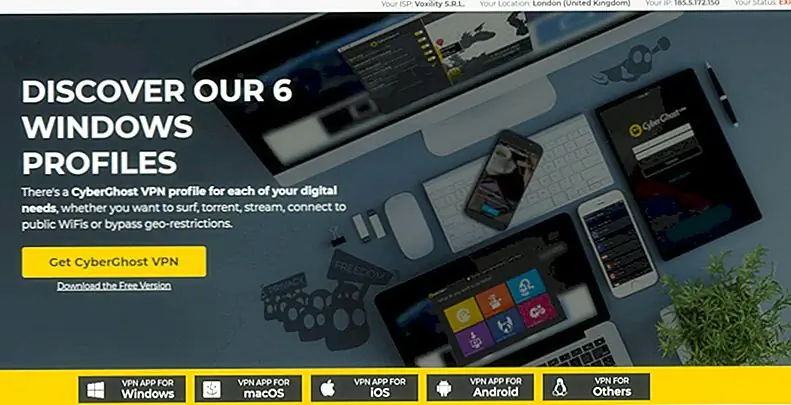
Image -
Нажмите Скачать бесплатную версию начать загрузку программного обеспечения
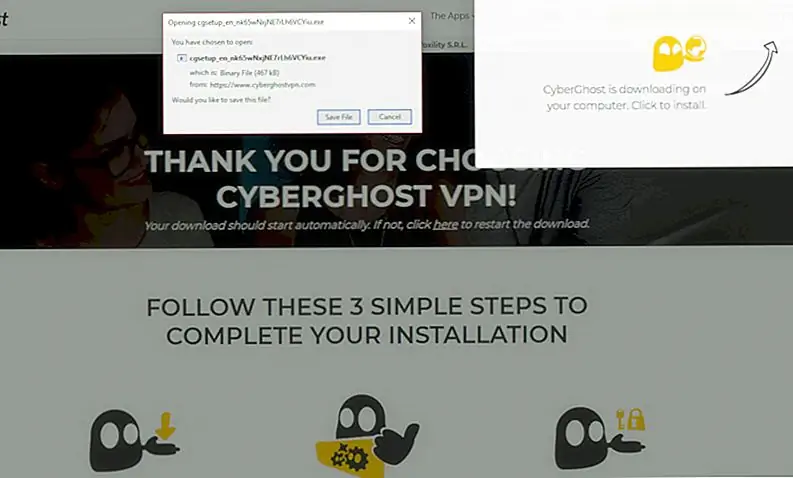
Image - Ваш браузер сообщит вам, что вы открываете файл.exe. Нажмите на Сохранить файл и сохраните файл на рабочий стол
- После завершения загрузки двойной щелчок в файле.exe, чтобы начать процесс установки CyberGhost
- Запустится мастер установки CyberGhost. Сначала вам нужно принимать сроки и условия
- Теперь программа загрузит больше файлов и начнет установку. Подождите, так как это займет всего несколько минут
- После установки программного обеспечения ваш браузер автоматически откроет веб-сайт CyberGhost. Используйте ваши данные для входа в систему авторизоваться на ваш счет
- После входа в CyberGhost вы можете начать использовать VPN, чтобы защитить себя при использовании Kodi!
Как использовать программное обеспечение CyberGhost с Kodi
Теперь, когда все программное обеспечение установлено, мы можем использовать его для шифрования всех данных, которые ваше устройство отправляет через Интернет. Как только вы подключитесь к VPN-серверу, вы сможете использовать Kodi, не беспокоясь о том, что ваши действия будут отслеживаться третьими лицами. Вы также можете использовать программное обеспечение для настройки некоторых параметров, чтобы обеспечить максимальную эффективность, например блокировку рекламы и вредоносных веб-сайтов.
Вот как настроить и использовать программное обеспечение CyberGhost, чтобы наилучшим образом использовать его с Kodi:
-
Прежде чем открыть Коди, начать с открытия программного обеспечения CyberGhost, Программное обеспечение простое в использовании и имеет шесть основных параметров на главной странице:
- Посижу анонимно
- Разблокировать потоковую передачу
- Защитить сеть
- Торрент анонимно
- Разблокировать основные сайты
- Выберите Мой сервер
- Обычно вы можете просто нажать на Защитить сеть запустить VPN. Вы увидите страницу параметров и нажмите Начать интернет-защиту настроить VPN для защиты ваших данных
-
Однако, поскольку мы используем Kodi, мы собираемся изменить некоторые настройки, чтобы у нас было только правильное VPN-соединение для наших нужд. Мы собираемся выбрать Выберите Мой сервер с домашней страницы
- Появится большой список серверов по всему миру, к которым вы можете подключиться. Название каждой страны и ее флаг находятся слева, а информация о сервере - справа. Существует также опция в верхней части, чтобы быстро получить доступ к вашему Избранные и ваш Последний раз был использован серверы
- В верхней части этого списка находятся вкладки, которые можно использовать для упорядочения списка по различным факторам, например Все серверы, Самые пустые, Самые многолюдные, Самые быстрые серверы, NoSpy сервер, Torrent, а также Дополнительные функции, В правом верхнем углу есть увеличительное стекло, которое можно использовать для поиска определенного сервера, к которому вы хотите подключиться.
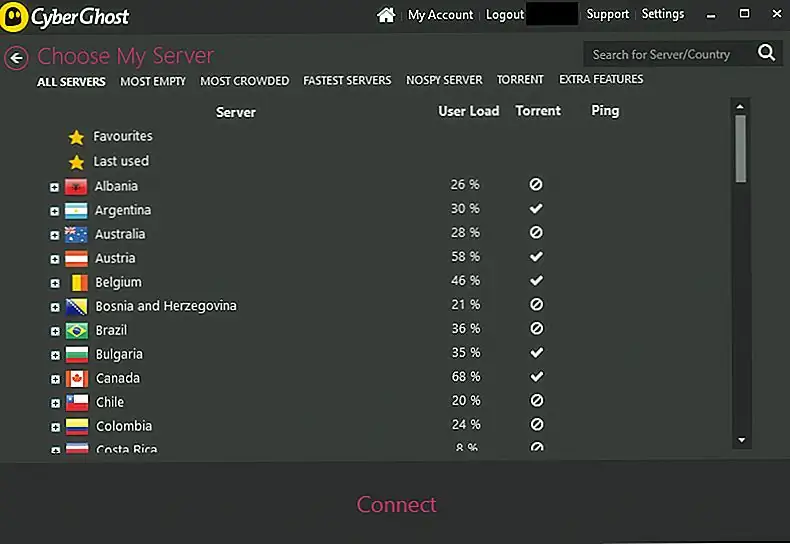
Image -
Теперь хорошо выбрать сервер подключиться к. Если мы используем Kodi, то нам может потребоваться подключиться к серверу в США, чтобы мы могли смотреть контент, такой как видео Comedy Central, бесплатно. Кроме того, вы можете подключиться к Канада смотреть контент CBC, Великобритания смотреть контент BBC или любой другой сервер страны, чтобы смотреть региональный контент из этой страны
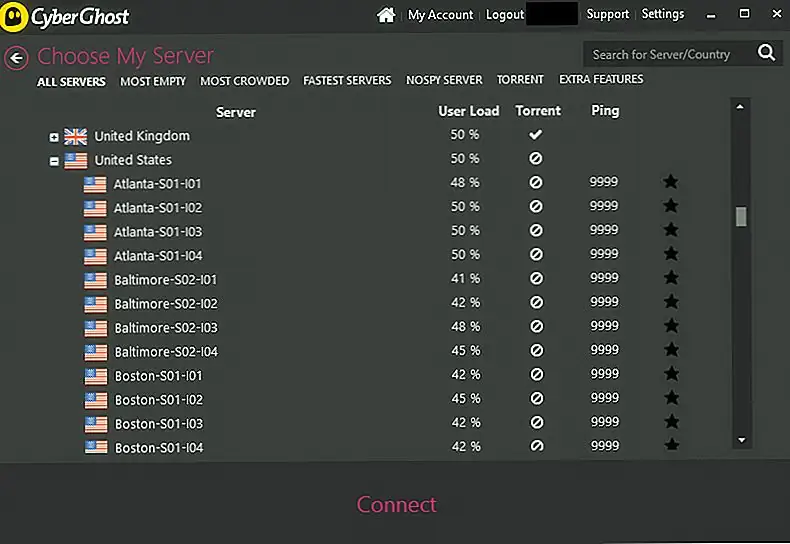
Image -
В этом примере мы предполагаем, что вы хотите подключиться к серверу в США. Когда ты нажмите на название страны появится список доступных серверов в этой стране. Вы должны посмотреть на данные справа, чтобы найти лучший сервер для ваших нужд:
- Пользовательская загрузка представляет собой представление о том, насколько активно используется этот сервер, в зависимости от того, сколько других пользователей в настоящее время подключено к нему. Если нагрузка на сервер слишком высока, он может работать медленно или вообще не работать. Однако, если вы хотите, чтобы ваш IP-адрес был предоставлен множеству других пользователей для лучшей анонимности, вы можете предпочесть подключение к более загруженному серверу. Сегодня мы предполагаем, что вам нужен быстрый сервер, поэтому любой из серверов с нагрузкой ниже 70% будет работать нормально
- поток показывает либо галочку, либо крестик, чтобы указать, разрешен ли торрент-трафик на этом сервере. Поскольку большинство надстроек Kodi не используют торренты, мы предполагаем, что вам это не нужно. Таким образом, вы можете выбрать любой сервер здесь, будь то галочка или крест
- пинг указывает, насколько быстро сервер отвечает на запрос. Это связано, но не является показателем того, насколько быстро сервер будет работать. Пинг наиболее важен для онлайн-геймеров, которым нужно соединение без каких-либо задержек. Выберите любой сервер с достаточно низким пингом
- Избранные это инструмент, который вы можете использовать для добавления сервера в папку «Избранное» для дальнейшего использования. Просто нажмите на значок, и появится звезда, означающая, что сервер был добавлен в избранное
- Выберите сервер, который вы хотите нажав на него один раз. Перед тем как подключиться к серверу, мы собираемся изменить некоторые настройки
-
Теперь иди в Дополнительные функции в верхнем меню
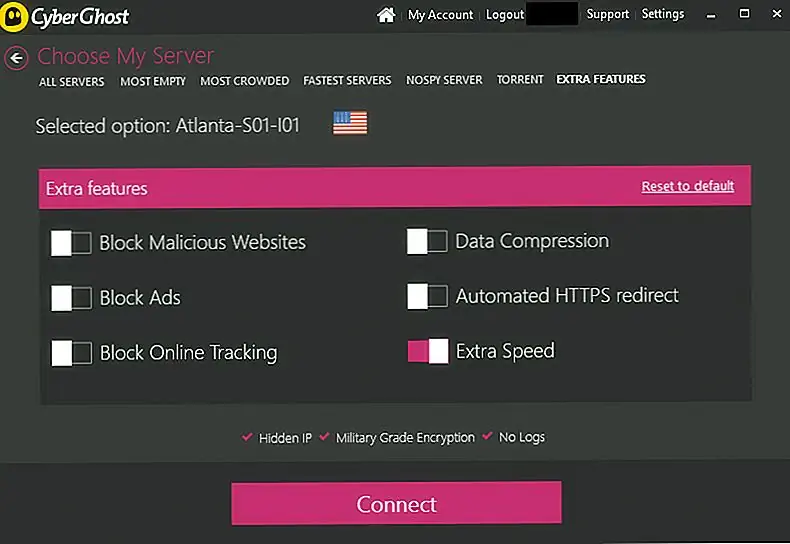
Image -
Вы увидите следующие варианты:
- Блокировать вредоносные сайты который обнаруживает опасные сайты. включить этот
- Блокировать рекламу отфильтровать как можно больше объявлений. включить этот
- Блокировать онлайн-отслеживание запретить сайтам отслеживать, записывать и сохранять информацию о ваших действиях в Интернете. включить этот
- Сжатие данных это техника для сохранения использования данных путем сжатия входящих данных на ваше устройство. Оставьте это отключенным когда вы используете Kodi, так как вы не хотите, чтобы ваш видеопоток был сжат, так как он будет выглядеть уродливо
- Автоматическое перенаправление HTTPS это настройка по умолчанию для использования зашифрованного HTTPS вместо незашифрованного HTTP, который всегда рекомендуется использовать, когда он доступен. включить этот
- Дополнительная скорость, который остается включенным по умолчанию
-
Как только вы настроите эти параметры по своему вкусу, нажмите соединять начать VPN соединение
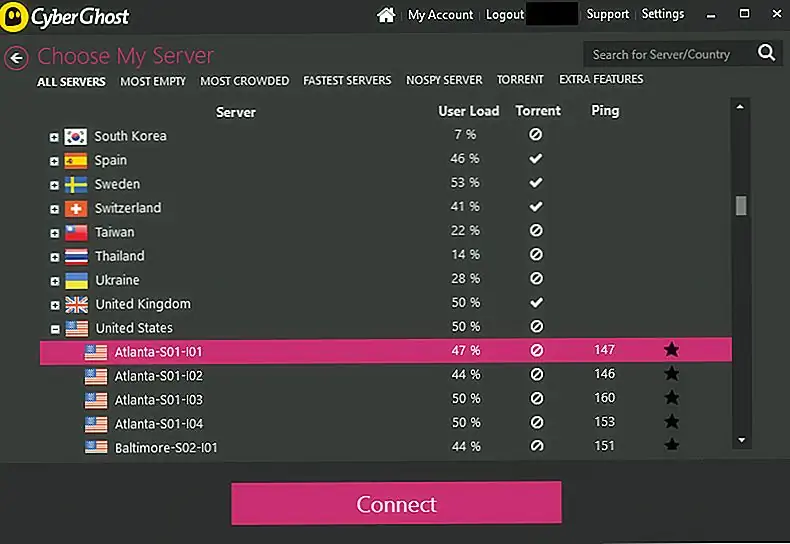
Image -
Вы увидите соединительный сообщение при подключении VPN, что займет всего несколько секунд
Как только соединение установлено, вы можете увидеть информацию о соединении, такую как Место нахождения, ваш айпи адрес и время что соединение было активно для
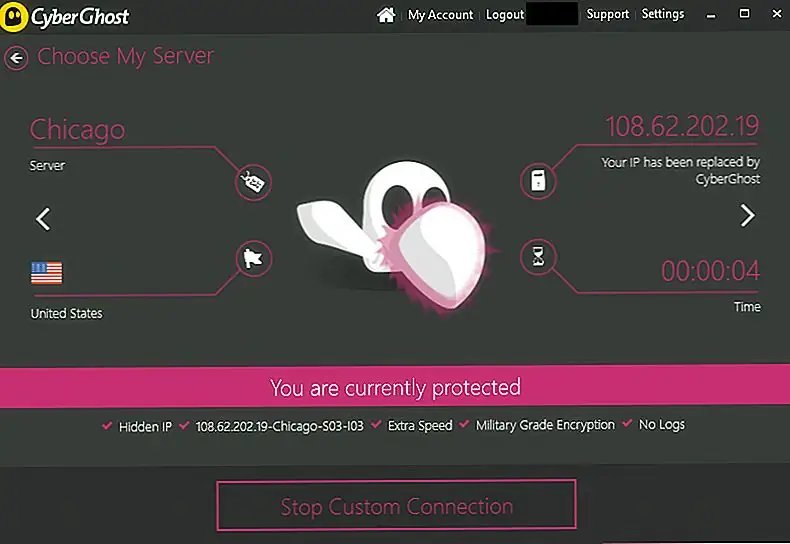
Image
Есть еще один параметр, который мы собираемся изменить. Мы собираемся сделать так, чтобы программное обеспечение CyberGhost автоматически запускалось и подключалось всякий раз, когда вы включаете компьютер, поэтому вам не нужно возвращаться и выполнять все эти шаги, когда вы захотите использовать Kodi.
-
Для этого нажмите на настройки в правом верхнем углу программного обеспечения
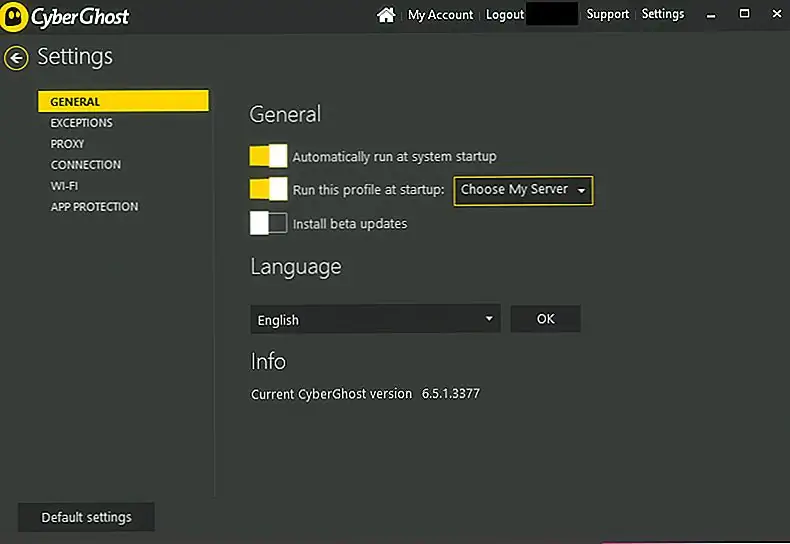
Image - Посмотри в генеральный вкладка и найти Автоматический запуск при запуске системы. включить этот параметр
- Теперь ищи Запустить этот профиль при запуске, В раскрывающемся меню выберите Выберите Мой сервер, Теперь включите эту опцию тоже
- Теперь CyberGhost будет запускаться автоматически и подключаться к серверу, который мы только что выбрали, при включении компьютера.
- Мы готовы начать использовать Kodi, Поскольку наше VPN-соединение установлено и работает, любые данные, отправляемые на Kodi или с Kodi, будут зашифрованы и переданы через сервер VPN. Это означает, что вы можете осуществлять потоковую передачу, не беспокоясь о том, что ваш провайдер поймает вас, а также обойти блоки регионов для доступа к контенту с помощью надстроек, таких как iPlayer WWW или Comedy Central.
- Открой Коди и используйте программное обеспечение как обычно, зная, что вы в безопасности и защищены, пока вы это делаете
Заключение
Kodi - одна из наших любимых программ для медиацентра, с сотнями дополнений, которые вы можете использовать для потоковой передачи фильмов, телепередач, музыки и многого другого. Тем не менее, многие из этих надстроек работают несколько менее юридически. В конечном счете, вы должны использовать это программное обеспечение ответственным образом, но даже если вы держите прямой и узкий путь, интернет-провайдеры, как правило, используют весь трафик Kodi, независимо от того, законно оно или нет.
Чтобы обезопасить себя при использовании Kodi, используйте VPN, подобный CyberGhost. Это зашифрует все ваши данные, так что никто не сможет увидеть, что вы делаете в Интернете или транслируетесь. VPN также позволяет обойти региональные ограничения для доступа к контенту из других стран.
Мы показали вам, как установить программное обеспечение CyberGhost и как его настроить, чтобы получить наилучшее соединение для ваших нужд. Выполнив эти инструкции, вы сможете безопасно пользоваться Kodi, не беспокоясь о каких-либо юридических проблемах с вашим провайдером. Вы пробовали программное обеспечение CyberGhost? Или есть другой VPN, который вы предпочитаете использовать с Kodi? Расскажите нам об этом в комментариях ниже.